没有足够的可用磁盘空间无法下载 安装软件
电脑无法安装软件的解决方法
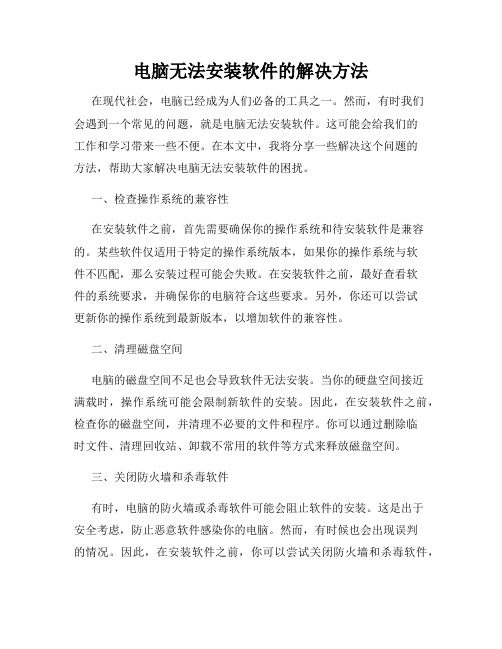
电脑无法安装软件的解决方法在现代社会,电脑已经成为人们必备的工具之一。
然而,有时我们会遇到一个常见的问题,就是电脑无法安装软件。
这可能会给我们的工作和学习带来一些不便。
在本文中,我将分享一些解决这个问题的方法,帮助大家解决电脑无法安装软件的困扰。
一、检查操作系统的兼容性在安装软件之前,首先需要确保你的操作系统和待安装软件是兼容的。
某些软件仅适用于特定的操作系统版本,如果你的操作系统与软件不匹配,那么安装过程可能会失败。
在安装软件之前,最好查看软件的系统要求,并确保你的电脑符合这些要求。
另外,你还可以尝试更新你的操作系统到最新版本,以增加软件的兼容性。
二、清理磁盘空间电脑的磁盘空间不足也会导致软件无法安装。
当你的硬盘空间接近满载时,操作系统可能会限制新软件的安装。
因此,在安装软件之前,检查你的磁盘空间,并清理不必要的文件和程序。
你可以通过删除临时文件、清理回收站、卸载不常用的软件等方式来释放磁盘空间。
三、关闭防火墙和杀毒软件有时,电脑的防火墙或杀毒软件可能会阻止软件的安装。
这是出于安全考虑,防止恶意软件感染你的电脑。
然而,有时候也会出现误判的情况。
因此,在安装软件之前,你可以尝试关闭防火墙和杀毒软件,然后再次尝试安装。
当安装完成后,记得重新打开防火墙和杀毒软件,以保护你的电脑安全。
四、使用管理员权限运行安装程序有时,电脑无法安装软件是由于权限问题所致。
在某些情况下,你的用户账户可能没有足够的权限来进行软件安装。
为了解决这个问题,你可以尝试使用管理员权限来运行安装程序。
右键点击安装程序,选择“以管理员身份运行”,然后按照指示进行安装。
这样做通常可以解决权限相关的问题。
五、检查硬件问题除了上述方法外,还有一些其他可能导致电脑无法安装软件的原因,比如硬件问题。
有时候,硬盘的故障或者内存不足等问题可能会影响软件的安装。
在这种情况下,你可以尝试通过硬盘检查工具或者增加内存来解决问题。
如果你不确定如何操作,可以咨询专业的技术支持人员。
手机内存不足不能下载软件怎么办

手机内存不足不能下载软件怎么办手机内存不足不能下载软件的解决方法一:可能是手机的运行内存太小导致的,建议您通过以下方法移动或直接安装到手机存储:1.软件商店——管理——软件搬家——手机内存移至到sd卡;2.还可以直接安装至sd卡中:设置——安装与调试——首先安装位置——选择手机存储。
3.设置——程序管理——全部——点击该软件程序——移至手机储存。
同时建议您清理下手机的缓存。
清理缓存的方法:手机关机后,同时按住电源键加音量下键,进入recovery模式,通过音量加减键选择清理缓存,电源键确定即可。
清理缓存可以释放更多的内存空间供您的机器运行,提高您机器的运行效率。
其次:root就是最高权限,如果手机没有root限权只能玩些基本应用,想把手机上不需要的系统软件删掉,比如系统自带的旧版本uc,是删不掉的。
如果你有root权限,就可以把它干掉。
然后短信功能就没了。
系统为了保护这些功能的使用正常,(误删除,)一般的官方系统是未root的,但是有些软件是即使root的。
像钛备份,root文件管理器,还有如果你想更改系统的字体啊,第二屏动画呀,修改某些系统设定呀。
都是需要root的,但是不能乱来的。
简单点就是:就是获得管理员权限。
可以任意得改动系统文件在系统中拥有了绝对的权利许多系统优化应用需要root权限。
手机内存不足不能下载软件的解决方法二:很多手机都已经有安装到内存卡的功能了,大部分2.2操作系统以上的都可以自己选择,如果不能选择的话,就用电脑直接安到内存卡中即可。
点击右上角的设置按钮。
更改安装目录,将程序安装到内存卡。
进入设置后,选择安装文件一栏,然后选择优先将程序安装到没存卡。
如何解决Windows系统的无法安装程序问题

如何解决Windows系统的无法安装程序问题Windows系统的无法安装程序问题及解决方法随着科技的不断进步,计算机已经成为我们日常生活中必不可少的一部分。
而Windows操作系统作为最常用的操作系统之一,其稳定性和易用性备受用户推崇。
然而,有时候我们会遇到Windows系统无法安装程序的问题,给用户带来了诸多不便。
本文将深入探讨该问题的原因以及提供相应的解决方法,帮助用户顺利解决这一困扰。
一、问题原因分析无法安装程序的问题可能有多种原因,下面将介绍几个常见原因:1. 系统权限不足:每个程序在Windows系统中都需要一定的权限来进行安装操作。
如果当前用户权限不足或者没有管理员权限,就无法进行程序安装。
2. 病毒或恶意软件感染:计算机中的病毒或恶意软件可能会导致系统文件损坏或篡改,从而导致无法正常安装程序。
3. 存储空间不足:如果你的硬盘空间已经满了或者剩余空间非常有限,那么就无法安装更多的程序。
4. 操作系统版本过低:有些程序只能在较新版本的操作系统上进行安装。
如果你的Windows系统版本过低,就可能无法安装对应的程序。
二、解决方法根据上述问题的原因,我们可以提供以下解决方法:1. 提升用户权限:如果你的用户权限不足或没有管理员权限,可尝试以管理员身份运行程序安装文件。
右键点击程序安装文件,选择“以管理员身份运行”,然后按照提示完成安装过程。
2. 扫描病毒并清除:使用可信赖的杀毒软件对计算机进行全面扫描,检测并清除病毒或恶意软件。
完成扫描后重新尝试安装程序。
3. 清理硬盘空间:打开“此电脑”或“我的电脑”,右键点击需要清理的硬盘分区,选择“属性”。
在“常规”选项卡的“磁盘清理”中选择所需的项目进行清理,清理后尝试安装程序。
4. 更新操作系统版本:打开Windows更新,检查是否有可用的系统更新。
如果有更新可用,选择下载并安装最新更新。
重新启动计算机后尝试安装程序。
5. 使用兼容模式安装:对于一些旧版本的程序或只能在较旧的操作系统上安装的程序,可以尝试使用兼容模式来安装。
磁盘上没有足够的空间完成此操作。
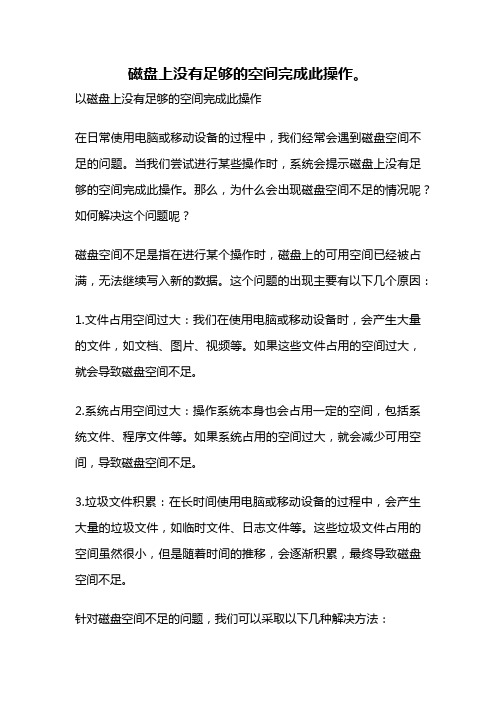
磁盘上没有足够的空间完成此操作。
以磁盘上没有足够的空间完成此操作在日常使用电脑或移动设备的过程中,我们经常会遇到磁盘空间不足的问题。
当我们尝试进行某些操作时,系统会提示磁盘上没有足够的空间完成此操作。
那么,为什么会出现磁盘空间不足的情况呢?如何解决这个问题呢?磁盘空间不足是指在进行某个操作时,磁盘上的可用空间已经被占满,无法继续写入新的数据。
这个问题的出现主要有以下几个原因:1.文件占用空间过大:我们在使用电脑或移动设备时,会产生大量的文件,如文档、图片、视频等。
如果这些文件占用的空间过大,就会导致磁盘空间不足。
2.系统占用空间过大:操作系统本身也会占用一定的空间,包括系统文件、程序文件等。
如果系统占用的空间过大,就会减少可用空间,导致磁盘空间不足。
3.垃圾文件积累:在长时间使用电脑或移动设备的过程中,会产生大量的垃圾文件,如临时文件、日志文件等。
这些垃圾文件占用的空间虽然很小,但是随着时间的推移,会逐渐积累,最终导致磁盘空间不足。
针对磁盘空间不足的问题,我们可以采取以下几种解决方法:1.清理垃圾文件:首先,我们可以使用系统自带的磁盘清理工具,对磁盘中的垃圾文件进行清理。
这些垃圾文件包括临时文件、回收站中的文件等。
清理垃圾文件可以释放一部分磁盘空间,缓解磁盘空间不足的问题。
2.删除不必要的文件:其次,我们可以检查磁盘中的文件,删除不再需要的文件。
这些文件可以包括一些旧的备份文件、不再使用的程序等。
通过删除这些不必要的文件,可以释放更多的磁盘空间。
3.移动文件到其他磁盘:如果我们有多个磁盘,可以考虑将一些文件移动到其他磁盘中。
比如,我们可以将一些大文件如视频、音乐等移动到外接硬盘或其他磁盘分区中,以释放主磁盘的空间。
4.压缩文件:对于一些占用空间较大的文件,我们可以使用压缩工具进行压缩。
压缩后的文件占用空间会减小,从而释放更多的磁盘空间。
5.扩大磁盘空间:如果以上方法无法解决磁盘空间不足的问题,我们可以考虑扩大磁盘空间。
电脑无法安装软件

电脑无法安装软件近年来,电脑已成为人们生活中不可或缺的工具之一。
然而,有时我们可能会遇到一个常见的问题:电脑无法安装软件。
无论是电脑新手还是有经验的用户,都可能遇到这个困扰。
那么,为什么会发生这种情况呢?有哪些方法可以解决这个问题呢?本文将探讨电脑无法安装软件的原因和解决方法。
一、检查系统要求在安装软件之前,我们首先需要确认自己的电脑是否符合该软件的系统要求。
不同的软件可能有不同的操作系统版本和硬件要求。
如果我们的电脑不满足这些要求,就无法正常安装软件。
因此,在下载或购买软件之前,务必仔细阅读软件的系统要求,并确保自己的电脑可以运行该软件。
二、检查磁盘空间电脑安装软件时,通常会要求一定的磁盘空间。
如果我们的电脑磁盘空间不足,就无法成功安装软件。
因此,我们需要检查电脑的磁盘空间是否充足。
可以通过打开“我的电脑”或“此电脑”,然后右键点击主硬盘驱动器,选择“属性”来查看磁盘空间使用情况。
如果磁盘空间不足,我们可以通过删除一些不必要的文件或应用程序来释放空间。
三、关闭安全软件有时,电脑的安全软件可能会阻止某些软件的安装,因为它们可能被误判为有害程序。
如果我们的电脑安装了杀毒软件、防火墙等安全软件,可以尝试在安装软件之前将其临时关闭。
当安装完成后,记得重新打开安全软件以确保电脑的安全。
四、修复操作系统如果电脑无法安装软件,可能是由于操作系统出现了问题。
在这种情况下,我们可以尝试修复操作系统来解决问题。
对于Windows系统而言,我们可以使用系统自带的“系统还原”功能来回退到之前的系统状态。
这将帮助我们解决一些与操作系统相关的问题,使电脑能够正常安装软件。
五、重新下载软件在某些情况下,我们下载的软件文件可能损坏或不完整,导致无法安装。
如果我们遇到这种情况,可以尝试重新下载软件并进行安装。
确保从可信的官方网站或应用商店下载软件,以确保软件的完整性和安全性。
六、检查用户权限在某些情况下,电脑无法安装软件可能是由于用户权限的限制。
如何解决电脑磁盘空间不足
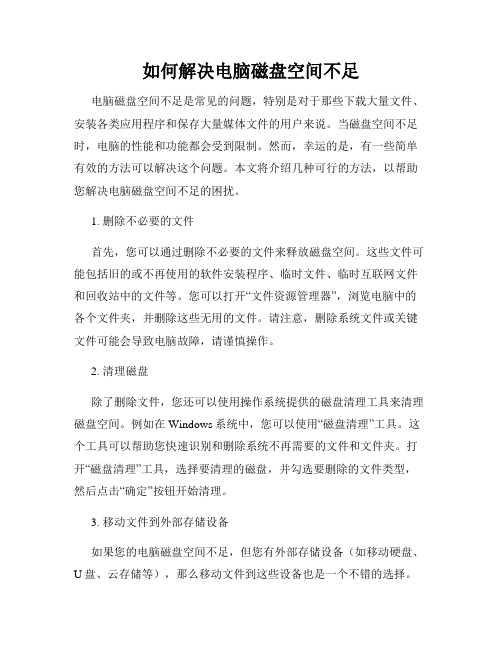
如何解决电脑磁盘空间不足电脑磁盘空间不足是常见的问题,特别是对于那些下载大量文件、安装各类应用程序和保存大量媒体文件的用户来说。
当磁盘空间不足时,电脑的性能和功能都会受到限制。
然而,幸运的是,有一些简单有效的方法可以解决这个问题。
本文将介绍几种可行的方法,以帮助您解决电脑磁盘空间不足的困扰。
1. 删除不必要的文件首先,您可以通过删除不必要的文件来释放磁盘空间。
这些文件可能包括旧的或不再使用的软件安装程序、临时文件、临时互联网文件和回收站中的文件等。
您可以打开“文件资源管理器”,浏览电脑中的各个文件夹,并删除这些无用的文件。
请注意,删除系统文件或关键文件可能会导致电脑故障,请谨慎操作。
2. 清理磁盘除了删除文件,您还可以使用操作系统提供的磁盘清理工具来清理磁盘空间。
例如在Windows系统中,您可以使用“磁盘清理”工具。
这个工具可以帮助您快速识别和删除系统不再需要的文件和文件夹。
打开“磁盘清理”工具,选择要清理的磁盘,并勾选要删除的文件类型,然后点击“确定”按钮开始清理。
3. 移动文件到外部存储设备如果您的电脑磁盘空间不足,但您有外部存储设备(如移动硬盘、U盘、云存储等),那么移动文件到这些设备也是一个不错的选择。
将不经常使用的文件和大型文件移动到外部存储设备可以释放磁盘空间,并确保您可以随时访问这些文件。
4. 压缩文件和文件夹另一个解决磁盘空间不足的方法是压缩文件和文件夹。
操作系统通常提供了文件和文件夹压缩功能,可以将它们存储在更小的空间中。
要压缩文件或文件夹,只需右键单击所选文件或文件夹,选择“发送到”->“压缩(zipped)文件”。
这将创建一个压缩文件,您可以将其保存在磁盘上,并删除原始文件以释放空间。
5. 卸载不需要的应用程序另一种常见原因导致电脑磁盘空间不足是安装了太多不必要的应用程序。
这些应用程序不仅占据了宝贵的磁盘空间,还可能在后台运行,影响电脑性能。
因此,建议您定期检查并卸载不再需要的应用程序。
电脑软件安装失败的原因及解决方案是什么

电脑软件安装失败的原因及解决方案是什么在我们使用电脑的过程中,经常会遇到软件安装失败的情况。
这不仅会浪费我们的时间和精力,还可能影响到我们的工作和娱乐。
那么,究竟是什么原因导致电脑软件安装失败,又该如何解决呢?下面我们就来详细探讨一下。
一、电脑软件安装失败的常见原因1、系统不兼容不同的软件对操作系统的版本、架构(32 位或 64 位)有不同的要求。
如果您的电脑操作系统版本过低,或者与软件要求的架构不匹配,就可能导致安装失败。
例如,某些新软件可能需要 Windows 10 及以上版本才能安装,而您的电脑还在使用 Windows 7 ,就无法顺利安装。
2、缺少必要的组件有些软件在安装过程中需要依赖特定的组件,如NET Framework 、DirectX 、C++运行库等。
如果您的电脑中没有这些组件,或者组件版本过低,软件安装就可能会出现问题。
3、软件安装文件损坏软件安装文件在下载或传输过程中可能会出现损坏。
这可能是由于网络不稳定、下载源不可靠或者存储介质出现问题导致的。
损坏的安装文件无法完整地执行安装程序,从而导致安装失败。
4、电脑存储空间不足如果您的电脑硬盘空间不足,无法容纳软件安装所需的文件和数据,安装过程就会被中断。
特别是一些大型软件,如游戏、专业设计软件等,往往需要较大的存储空间。
5、杀毒软件或防火墙的拦截为了保护电脑安全,杀毒软件和防火墙可能会对某些软件的安装程序进行拦截,认为其存在潜在的安全风险。
这可能会导致软件安装失败。
6、先前安装的残留文件或冲突如果之前安装过相同或类似的软件,但没有正确卸载,残留的文件和注册表项可能会与新的安装程序发生冲突,导致安装失败。
7、用户权限不足在某些情况下,如果您当前登录的用户账户没有足够的权限来安装软件,也会导致安装失败。
二、电脑软件安装失败的解决方案1、检查系统兼容性在安装软件之前,首先要查看软件的系统要求,包括操作系统版本、架构等。
如果您的系统不符合要求,可以考虑升级操作系统或者寻找适合您系统的软件版本。
如何解决电脑中的磁盘空间不足问题

如何解决电脑中的磁盘空间不足问题在使用电脑的过程中,我们常常会遇到磁盘空间不足的困扰。
这不仅会影响电脑的运行速度,还可能导致一些程序无法正常运行,文件无法保存等问题。
那么,当遇到磁盘空间不足时,我们应该如何解决呢?首先,我们需要了解磁盘空间不足的原因。
常见的原因有以下几种:一是软件和游戏的安装。
如今的软件和游戏体积越来越大,尤其是一些大型游戏和专业软件,可能会占用几十甚至上百GB的空间。
如果我们在安装时没有选择合适的路径或者没有合理规划磁盘空间,就很容易导致某个磁盘分区空间不足。
二是大量的文件存储。
例如,我们拍摄的照片、录制的视频、下载的音乐和文档等,如果没有及时整理和删除不必要的文件,这些文件会逐渐积累,占用大量的磁盘空间。
三是系统更新和临时文件。
操作系统在更新过程中会产生临时文件,以及一些应用程序在运行时也会产生临时文件,如果这些临时文件没有及时清理,也会占用一定的磁盘空间。
接下来,我们可以采取以下几种方法来解决磁盘空间不足的问题。
第一种方法是清理临时文件。
Windows 系统自带了磁盘清理工具,我们可以通过以下步骤来操作:打开“此电脑”,右键点击需要清理的磁盘分区,选择“属性”,在弹出的窗口中点击“磁盘清理”。
系统会扫描并列出可以删除的临时文件、回收站文件、系统更新文件等,我们可以根据自己的需求选择要删除的文件类型,然后点击“确定”即可。
另外,我们还可以清理浏览器的缓存文件。
不同的浏览器清理缓存的方法略有不同,但大致步骤是相似的。
以常见的 Chrome 浏览器为例,我们可以点击浏览器右上角的三个点,选择“更多工具” “清除浏览数据”,在弹出的窗口中选择要清除的时间范围和数据类型,如缓存、Cookie、历史记录等,然后点击“清除数据”。
第二种方法是删除不必要的文件和程序。
我们可以检查一下电脑中是否有不再使用的软件或游戏,通过控制面板中的“程序和功能”或者在开始菜单中找到相关程序的卸载选项进行卸载。
电脑无法安装新软件的解决方案
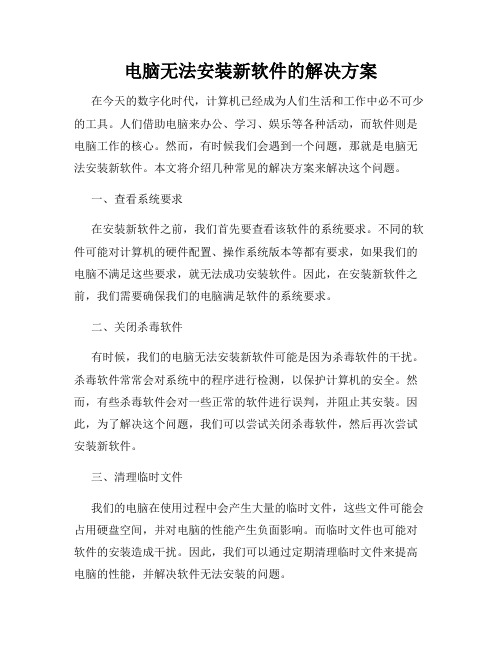
电脑无法安装新软件的解决方案在今天的数字化时代,计算机已经成为人们生活和工作中必不可少的工具。
人们借助电脑来办公、学习、娱乐等各种活动,而软件则是电脑工作的核心。
然而,有时候我们会遇到一个问题,那就是电脑无法安装新软件。
本文将介绍几种常见的解决方案来解决这个问题。
一、查看系统要求在安装新软件之前,我们首先要查看该软件的系统要求。
不同的软件可能对计算机的硬件配置、操作系统版本等都有要求,如果我们的电脑不满足这些要求,就无法成功安装软件。
因此,在安装新软件之前,我们需要确保我们的电脑满足软件的系统要求。
二、关闭杀毒软件有时候,我们的电脑无法安装新软件可能是因为杀毒软件的干扰。
杀毒软件常常会对系统中的程序进行检测,以保护计算机的安全。
然而,有些杀毒软件会对一些正常的软件进行误判,并阻止其安装。
因此,为了解决这个问题,我们可以尝试关闭杀毒软件,然后再次尝试安装新软件。
三、清理临时文件我们的电脑在使用过程中会产生大量的临时文件,这些文件可能会占用硬盘空间,并对电脑的性能产生负面影响。
而临时文件也可能对软件的安装造成干扰。
因此,我们可以通过定期清理临时文件来提高电脑的性能,并解决软件无法安装的问题。
四、检查磁盘空间电脑的硬盘空间不足也是软件无法安装的一个常见原因。
如果我们的硬盘空间已经接近或超过了最大容量,那么就无法顺利安装新的软件。
因此,我们可以通过删除一些不必要的文件或者使用磁盘清理工具来释放硬盘空间,以解决这个问题。
五、使用管理员权限运行安装程序有时候,我们的电脑无法安装新软件可能是因为权限问题。
有些软件需要管理员权限才能正常安装,而我们在普通用户下运行安装程序时可能会导致安装失败。
因此,我们可以尝试使用管理员权限运行安装程序,以解决这个问题。
六、检查软件完整性有时候,软件本身可能存在问题,这也会导致无法安装。
我们可以尝试重新下载软件,并检查其完整性。
如果软件存在损坏或者不完整的情况,那么就无法安装成功。
电脑无法安装软件如何解决软件安装问题
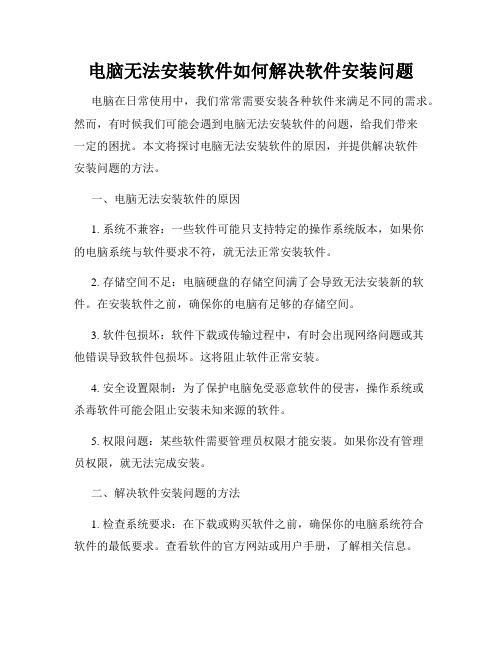
电脑无法安装软件如何解决软件安装问题电脑在日常使用中,我们常常需要安装各种软件来满足不同的需求。
然而,有时候我们可能会遇到电脑无法安装软件的问题,给我们带来一定的困扰。
本文将探讨电脑无法安装软件的原因,并提供解决软件安装问题的方法。
一、电脑无法安装软件的原因1. 系统不兼容:一些软件可能只支持特定的操作系统版本,如果你的电脑系统与软件要求不符,就无法正常安装软件。
2. 存储空间不足:电脑硬盘的存储空间满了会导致无法安装新的软件。
在安装软件之前,确保你的电脑有足够的存储空间。
3. 软件包损坏:软件下载或传输过程中,有时会出现网络问题或其他错误导致软件包损坏。
这将阻止软件正常安装。
4. 安全设置限制:为了保护电脑免受恶意软件的侵害,操作系统或杀毒软件可能会阻止安装未知来源的软件。
5. 权限问题:某些软件需要管理员权限才能安装。
如果你没有管理员权限,就无法完成安装。
二、解决软件安装问题的方法1. 检查系统要求:在下载或购买软件之前,确保你的电脑系统符合软件的最低要求。
查看软件的官方网站或用户手册,了解相关信息。
2. 清理存储空间:删除不需要的文件、程序或备份文件,释放硬盘空间。
你还可以使用磁盘清理工具来清理临时文件和无效的注册表项。
3. 重新下载软件包:如果你下载的软件包损坏,再次下载一个可靠的软件副本。
确保你的网络连接稳定,避免下载中断或文件损坏。
4. 关闭安全软件:暂时关闭杀毒软件或防火墙,然后再尝试安装软件。
请记住,在安装完成后,重新打开这些安全软件以保护你的电脑安全。
5. 使用管理员权限:如果你没有管理员权限,可尝试使用具有管理员权限的登录账户来安装软件。
右键点击软件安装文件,选择“以管理员身份运行”。
6. 使用兼容模式:某些旧版软件可能不适用于最新的操作系统。
你可以尝试使用兼容模式来安装软件。
右键点击软件安装文件,选择“属性”,然后在“兼容性”选项卡中选择合适的兼容模式。
7. 寻求专业帮助:如果以上方法都不能解决问题,你可以联系软件的官方支持团队,寻求专业的技术帮助。
如何解决电脑无法安装软件

如何解决电脑无法安装软件电脑是现代人工作、学习和娱乐的重要工具,而在使用电脑过程中,我们经常会遇到电脑无法安装软件的问题。
这不仅影响到我们的工作效率,还给我们带来了一系列麻烦。
那么,如何解决电脑无法安装软件的问题呢?本文将从几个方面为大家介绍解决电脑无法安装软件的方法。
一、检查操作系统首先,我们需要检查自己的电脑操作系统。
不同的操作系统对软件的兼容性是有要求的。
如果你的操作系统版本过旧或者过高,可能导致无法安装某些软件。
因此,我们可以通过升级或更新操作系统来解决这个问题。
其次,如果我们使用的是Windows操作系统,我们还可以检查系统是否正常运行。
我们可以重启电脑,看是否能够解决问题。
如果不能解决,我们可以通过系统修复工具来修复电脑系统中的错误,然后再试着安装软件。
二、检查硬件配置另一个导致电脑无法安装软件的原因是硬件配置不满足要求。
一些较为庞大的软件,如视频编辑软件、3D建模软件等,对电脑的硬件配置要求较高。
如果你的电脑硬件配置较低,可能会导致无法安装这些软件。
因此,我们可以通过检查电脑的硬件配置来解决这个问题。
我们可以查看电脑的处理器、内存、显卡等硬件信息,并与软件的最低配置要求进行比对。
如果发现电脑的硬件配置不满足软件的要求,那么我们可以考虑升级硬件或者选择其他相对要求低的软件。
三、清理电脑磁盘空间电脑的磁盘空间不足也是导致无法安装软件的原因之一。
当电脑的磁盘空间不足时,系统会自动阻止安装新软件。
因此,我们可以通过清理电脑磁盘空间来解决这个问题。
我们可以首先通过删除一些不必要的文件和软件来释放磁盘空间。
我们可以删除一些无用的临时文件、下载的文件,或者卸载一些长时间不使用的软件。
此外,我们还可以使用磁盘清理工具来扫描和清理电脑的磁盘空间。
四、禁用安全软件有时候,一些安全软件可能会误判某些软件为恶意软件,从而阻止其被安装。
因此,我们可以尝试禁用安全软件,然后再进行软件的安装。
我们可以通过任务栏的系统托盘找到安全软件的图标,右键点击图标,选择“退出”或者“禁用防火墙”等选项来停用安全软件。
解决电脑无法安装软件的问题
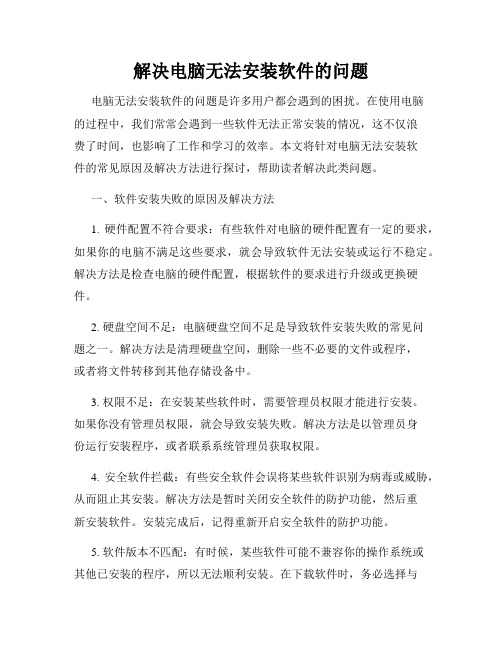
解决电脑无法安装软件的问题电脑无法安装软件的问题是许多用户都会遇到的困扰。
在使用电脑的过程中,我们常常会遇到一些软件无法正常安装的情况,这不仅浪费了时间,也影响了工作和学习的效率。
本文将针对电脑无法安装软件的常见原因及解决方法进行探讨,帮助读者解决此类问题。
一、软件安装失败的原因及解决方法1. 硬件配置不符合要求:有些软件对电脑的硬件配置有一定的要求,如果你的电脑不满足这些要求,就会导致软件无法安装或运行不稳定。
解决方法是检查电脑的硬件配置,根据软件的要求进行升级或更换硬件。
2. 硬盘空间不足:电脑硬盘空间不足是导致软件安装失败的常见问题之一。
解决方法是清理硬盘空间,删除一些不必要的文件或程序,或者将文件转移到其他存储设备中。
3. 权限不足:在安装某些软件时,需要管理员权限才能进行安装。
如果你没有管理员权限,就会导致安装失败。
解决方法是以管理员身份运行安装程序,或者联系系统管理员获取权限。
4. 安全软件拦截:有些安全软件会误将某些软件识别为病毒或威胁,从而阻止其安装。
解决方法是暂时关闭安全软件的防护功能,然后重新安装软件。
安装完成后,记得重新开启安全软件的防护功能。
5. 软件版本不匹配:有时候,某些软件可能不兼容你的操作系统或其他已安装的程序,所以无法顺利安装。
在下载软件时,务必选择与你的操作系统版本相匹配的软件。
如果你的操作系统较老旧,有些新版本软件可能不再对其提供支持。
二、常见的软件安装问题及解决方法1. 安装过程中出现错误提示:在安装软件的过程中,可能会出现各种错误提示,比如“文件损坏”、“无法找到指定路径”等。
解决方法是重新下载软件安装包,确保其完整性,或者尝试更换其他下载源。
2. 安装程序无反应:有时候,当我们双击安装程序后,却没有任何反应,安装界面没有弹出。
这可能是因为安装程序本身存在问题,或者与其他程序冲突。
解决方法是尝试使用兼容模式运行安装程序,或者禁用其他正在运行的程序后重新安装。
解决电脑上无法安装软件的几种原因

解决电脑上无法安装软件的几种原因电脑无法安装软件是普遍存在的问题,原因可能有很多。
在本文中,将介绍几种常见的原因并提供相应的解决方法,帮助读者解决电脑上无法安装软件的困扰。
一、系统权限限制系统权限是导致电脑无法安装软件的常见原因之一。
操作系统通常限制了某些文件和文件夹的访问权限,这可能导致无法成功安装软件。
解决方法:1. 确保以管理员身份运行安装程序。
右键点击安装程序,选择“以管理员身份运行”。
2. 修改文件夹和文件的权限。
找到安装程序所在文件夹,右键点击,选择“属性”,进入“安全”选项卡,点击“编辑”按钮,为当前用户添加写入和修改的权限。
二、病毒或恶意软件感染病毒或恶意软件感染也可能导致电脑无法安装软件。
恶意软件可能修改系统设置,阻止正常的软件安装。
解决方法:1. 运行杀毒软件进行全面扫描。
使用可信赖的杀毒软件对电脑进行全面扫描,找出并清除潜在的病毒或恶意软件。
2. 更新操作系统和杀毒软件。
及时更新操作系统和杀毒软件的病毒库,以获取最新的保护措施。
三、硬盘空间不足硬盘空间不足也是一种导致无法安装软件的常见原因。
当硬盘空间不足时,系统无法为软件安装提供足够的存储空间。
解决方法:1. 清理硬盘空间。
删除不需要的临时文件、重复文件、下载文件等,以释放硬盘空间。
2. 移动部分文件。
将一些不常用的文件或大文件移到外部存储设备中,以腾出更多的硬盘空间。
四、软件不兼容或版本不匹配有时,电脑上已安装的软件可能与要安装的软件存在兼容性问题,或者软件的版本不匹配,导致无法安装。
解决方法:1. 检查软件兼容性。
查看软件的兼容性要求,确保其与已安装的软件和操作系统兼容。
2. 下载最新版本的软件。
从官方网站下载最新版本的软件,以确保与系统兼容并解决可能的版本不匹配问题。
五、系统错误或损坏系统错误或损坏可能导致电脑无法安装软件。
这可能是由于系统文件损坏、注册表错误等问题引起的。
解决方法:1. 运行系统文件检查工具。
在命令提示符下,输入“sfc /scannow”命令,运行系统文件检查工具修复损坏的系统文件。
手机安装应用总是提示空间不足怎么办

手机安装应用总是提示空间不足怎么办1. 手机安装软件一直显示空间不足手机安装软件一直显示空间不足,建议:1.卸载一些其它不常用的应用程序。
2.清除手机上网缓存:浏览器-菜单键-设定-隐私和安全-清除缓存、清除历史记录(清除历史记录和缓存前备份浏览器中的重要数据)。
3.如果是照相机拍摄的图片/视频,可提前设置存储路径为外置SD 卡。
操作:打开照相机-设置-存储器-存储卡。
4.清除已读取的来电、短信等记录。
5.将多媒体文件移动到外置SD卡。
操作:1).若是安卓2.3/4.0/4.1系统:我的文件-所有文件-sdcard0-查找需要移动的文件夹-长按住不松手-移动至-返回到external_sd-点击“移动到此处”。
2).若是安卓4.2或以上系统:应用程序-我的文件-所有文件-Device storage-查找需要移动的文件夹并打开-菜单键-全选-点击三个横杠图标-移动,返回到上级目录,点击SD memory card-选择相关文件夹(或新建文件夹)-移动到这里。
注:安卓2.2以及之前版本(部分安卓2.3系统不支持内置硬盘),多媒体文件默认存储在外置SD卡中。
6.备份数据(联系人、短信、照片等),恢复出厂设定(设定-重置/隐私权-恢复出厂设定)尝试。
2. 安卓手机安装应用提示空间不足,怎么办解决 ... :1.系统提示内存空间不足了之后,卸载程序也不会增加多少可用空间,仍然会提示系统内存不足,通过格式化手机可以解决,也就是恢复出厂设置(恢复出厂设置会把所有应用都卸载回到最初界面)。
2.打开RE文件浏览器,将/data/dalvik-cache 这个文件夹里面的都是系统缓存文件和卸载定制程序留下来的无用垃圾,系统所需文件重启后能自动生成的,删除后可以感觉到系统内存明显提升,RAM内存释放,重启期间等待时间一到两分钟,期间不要有任何操作。
3.打开re管理器,找到/data/local/目录,看到rights和tmp这两个文件夹(有的可能没有rights这个文件夹,不过没关系),进入tmp文件夹,发现以前安装失败或是安装途中重启后失败的软件都可以在这里找到,然后当然就是删掉。
如何解决电脑无法安装软件问题
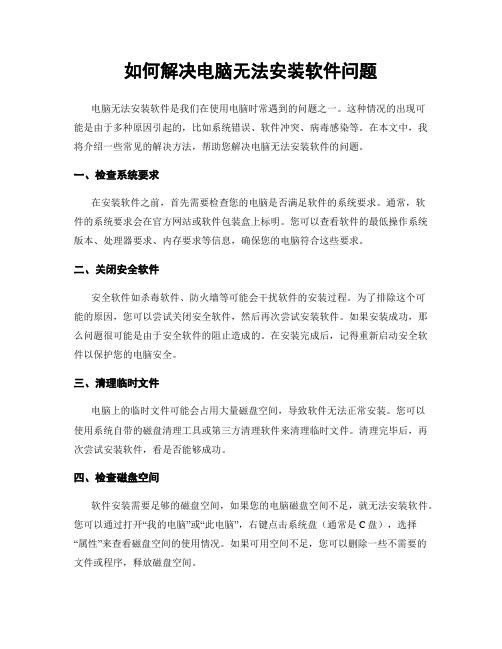
如何解决电脑无法安装软件问题电脑无法安装软件是我们在使用电脑时常遇到的问题之一。
这种情况的出现可能是由于多种原因引起的,比如系统错误、软件冲突、病毒感染等。
在本文中,我将介绍一些常见的解决方法,帮助您解决电脑无法安装软件的问题。
一、检查系统要求在安装软件之前,首先需要检查您的电脑是否满足软件的系统要求。
通常,软件的系统要求会在官方网站或软件包装盒上标明。
您可以查看软件的最低操作系统版本、处理器要求、内存要求等信息,确保您的电脑符合这些要求。
二、关闭安全软件安全软件如杀毒软件、防火墙等可能会干扰软件的安装过程。
为了排除这个可能的原因,您可以尝试关闭安全软件,然后再次尝试安装软件。
如果安装成功,那么问题很可能是由于安全软件的阻止造成的。
在安装完成后,记得重新启动安全软件以保护您的电脑安全。
三、清理临时文件电脑上的临时文件可能会占用大量磁盘空间,导致软件无法正常安装。
您可以使用系统自带的磁盘清理工具或第三方清理软件来清理临时文件。
清理完毕后,再次尝试安装软件,看是否能够成功。
四、检查磁盘空间软件安装需要足够的磁盘空间,如果您的电脑磁盘空间不足,就无法安装软件。
您可以通过打开“我的电脑”或“此电脑”,右键点击系统盘(通常是C盘),选择“属性”来查看磁盘空间的使用情况。
如果可用空间不足,您可以删除一些不需要的文件或程序,释放磁盘空间。
五、修复系统错误有时,电脑上的系统错误可能导致软件无法安装。
您可以使用系统自带的修复工具来修复系统错误。
在Windows系统中,您可以打开“控制面板”,选择“程序”,然后点击“程序和功能”,找到您想安装的软件,选择“修复”或“更改”,按照提示进行修复操作。
六、扫描病毒病毒感染可能会导致电脑无法安装软件。
您可以使用杀毒软件对电脑进行全盘扫描,查杀潜在的病毒。
如果发现病毒,及时清除病毒并重新尝试安装软件。
七、使用安全模式安装在某些情况下,您可以尝试在安全模式下安装软件。
安全模式可以排除一些干扰因素,提高安装成功的几率。
五种方法解决电脑无法安装软件的难题
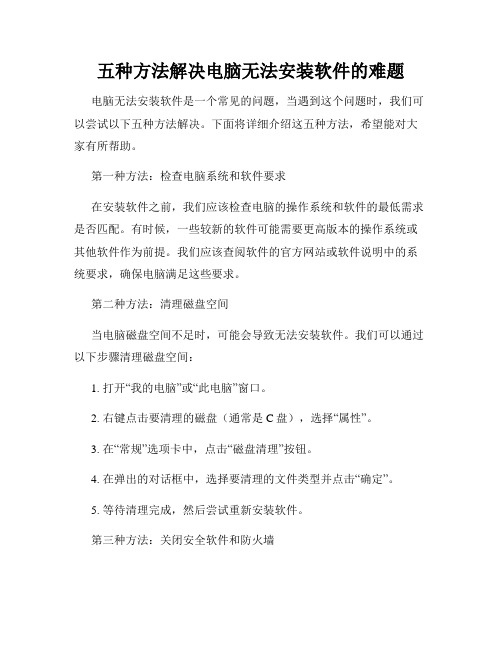
五种方法解决电脑无法安装软件的难题电脑无法安装软件是一个常见的问题,当遇到这个问题时,我们可以尝试以下五种方法解决。
下面将详细介绍这五种方法,希望能对大家有所帮助。
第一种方法:检查电脑系统和软件要求在安装软件之前,我们应该检查电脑的操作系统和软件的最低需求是否匹配。
有时候,一些较新的软件可能需要更高版本的操作系统或其他软件作为前提。
我们应该查阅软件的官方网站或软件说明中的系统要求,确保电脑满足这些要求。
第二种方法:清理磁盘空间当电脑磁盘空间不足时,可能会导致无法安装软件。
我们可以通过以下步骤清理磁盘空间:1. 打开“我的电脑”或“此电脑”窗口。
2. 右键点击要清理的磁盘(通常是C盘),选择“属性”。
3. 在“常规”选项卡中,点击“磁盘清理”按钮。
4. 在弹出的对话框中,选择要清理的文件类型并点击“确定”。
5. 等待清理完成,然后尝试重新安装软件。
第三种方法:关闭安全软件和防火墙安装一些软件时,防火墙或安全软件可能会阻止安装程序的运行。
我们可以尝试关闭或临时禁用这些安全软件,并在安装完成后重新启用它们。
关闭过程可能因不同的安全软件而异,一般可以在任务栏找到相应的图标,右键点击并选择关闭或退出。
第四种方法:使用安全模式安装软件有时候,电脑的某些进程或服务可能会干扰软件的安装过程。
我们可以尝试在安全模式下安装软件,这将在启动时只加载最基本的驱动程序和服务。
以下是在安全模式下安装软件的步骤:1. 重启电脑。
2. 在启动过程中按下F8键,直到出现高级启动选项。
3. 使用方向键选择“安全模式”,然后按下回车键。
4. 在安全模式下登录电脑。
5. 尝试安装软件,看是否能够成功。
第五种方法:使用系统修复工具如果以上方法仍然无法解决问题,我们可以尝试使用系统的修复工具。
不同的操作系统有不同的修复工具,下面是两个常见操作系统的修复工具使用方法:1. 对于Windows系统,我们可以使用“系统文件检查工具”(sfc)进行修复。
手机内存不足不能下载东西怎么办

手机内存不足不能下载东西怎么办在有些时候我们的手机内存不足不能下载东西,这该怎么办呢?那么下面就由店铺来给你们说说手机内存不足不能下载东西的解决方法吧,希望可以帮到你们哦!手机内存不足不能下载东西的解决方法一:如果手机自带内存不够用,其实可以给手机增加一个SD卡,不要认为手机自带了4G、8G的内存就永远用不完了,其实不然哦!加好内存卡后,我们重启一下手机,这样内存卡才能正常的读取,然后安装软件的时候,我们需要注意一下,会有一个安装软件至SD卡,勾选好之后再去安装另外呢,如果是已经安装的软件,我们可以通过软件搬家来解决,先打开腾讯手机管家——清理加速——手机瘦身打开空间管理功能后,会发现最下面有一项就是【软件搬移】,你可以先对空间进行一个扫描检测,然后根据检测结果,把软件搬移到内存卡就行了【手机缓存进程清理】1,另外一个内存不足的提示,一般是说的运行内存,这个就是你已经关闭的软件,还在后台保留有软件运行缓存,这种想要清理我们需要打开腾讯手机管家找到【清理加速】2,打开健康优化功能后,在第一项可以看到一个功能是【手机加速】功能,直接点击这个功能,然后会显示手机后台软件的运行缓存,一键清理加速就行了。
手机内存不足不能下载东西的解决方法二:可能是手机运行内存RAM不足。
手机内存,一般分为运行内存RAM固化在手机主板上,是无法扩展的、和机身储存内存ROM、扩展内存SD卡,手机默认是按运行内存、机身储存内存顺序来分别进行储存的,但要储存到SD卡上是需要手工设置的,这就是为什么手机内存还有空间,但仍提示内存不足的原因。
手机使用时间长了,特别是在线看视频,就会产生很多缓存,有的缓存又不能自动消失,时间久了就形成了很多垃圾;软件安装过多,也会占用很多内存,造成手机内存的不足,解决办法只有清理:1、调出媒体存放的文件夹,将照片、视频转移到SD卡或电脑上;2、到已经。
电脑软件无法安装怎么办

电脑软件无法安装怎么办在现代社会中,电脑软件已经成为我们生活中不可或缺的一部分。
然而,有时我们可能会遇到一些问题,例如软件无法安装。
这是一个常见的问题,但是解决起来可能会让人感到困惑。
在本文中,我将探讨一些常见的原因和解决方法,帮助您解决电脑软件无法安装的问题。
首先,让我们来看一下可能导致软件无法安装的一些常见原因。
第一个原因可能是您的电脑没有足够的存储空间。
在安装软件之前,您应该检查一下您的硬盘是否有足够的可用空间。
如果硬盘空间不足,您可以尝试删除一些不必要的文件或程序,以腾出空间来安装软件。
第二个可能的原因是您的操作系统不兼容所要安装的软件。
有些软件只能在特定的操作系统上运行,如果您的操作系统版本过低或过高,可能会导致软件无法安装。
在安装软件之前,您应该确保您的操作系统与所要安装的软件兼容。
另一个可能的原因是您的电脑上已经安装了与所要安装的软件冲突的程序。
有时候,不同的软件可能会有冲突,导致其中一个无法正常安装。
在这种情况下,您可以尝试卸载一些可能造成冲突的程序,然后再尝试安装软件。
此外,病毒或恶意软件也可能导致软件无法安装。
如果您的电脑感染了病毒或恶意软件,它们可能会干扰软件的安装过程。
在安装软件之前,您应该确保您的电脑已经安装了有效的杀毒软件,并进行定期的系统扫描,以确保您的电脑没有受到病毒或恶意软件的侵害。
解决软件无法安装的问题有很多方法,下面我将介绍一些常见的解决方法。
首先,您可以尝试重新启动您的电脑。
有时候,一些临时性的问题可能会导致软件无法安装,通过重新启动电脑,可以清除这些问题,然后再尝试安装软件。
如果重新启动电脑没有解决问题,您可以尝试以管理员身份运行安装程序。
有时候,权限不足可能会导致软件无法安装。
通过以管理员身份运行安装程序,您可以获得足够的权限来安装软件。
另一个解决方法是尝试使用兼容模式安装软件。
如果您的操作系统与软件不兼容,您可以尝试使用兼容模式来安装软件。
兼容模式可以模拟旧版本的操作系统环境,以便软件能够正常安装。
电脑无法安装软件的解决方案

电脑无法安装软件的解决方案在现代社会中,电脑成为了我们生活和工作中必不可少的工具。
然而,有时我们可能会遇到电脑无法安装软件的问题,这给我们的使用带来了很多麻烦。
本文将针对这一问题,给出一些解决方案,帮助您解决电脑无法安装软件的困扰。
一、检查系统要求首先,我们要确保电脑满足软件的系统要求。
有些软件对操作系统版本、处理器要求、内存和硬盘空间等有一定的要求。
在安装软件之前,查看软件的系统要求,确保您的电脑达到这些要求。
如果不满足系统要求,您可能需要升级您的电脑硬件或更换操作系统。
这样,您才能顺利安装软件。
二、检查磁盘空间其次,我们需要检查磁盘空间。
电脑磁盘上的空间不足时,会导致软件无法正常安装。
打开"我的电脑",选中要安装软件的磁盘,点击右键,选择"属性",在"常规"选项卡中可以看到磁盘的总容量和可用空间。
确保磁盘上有足够的可用空间来安装软件。
如果磁盘空间不足,您可以删除一些不需要的文件,或者使用磁盘清理工具来释放磁盘空间。
三、关闭安全软件和防火墙有时,电脑安装软件时,安全软件和防火墙可能会阻止软件的安装。
这是为了保护您的电脑免受恶意软件的侵害。
在安装软件之前,您可以尝试关闭安全软件和防火墙,然后重新运行安装程序。
如果软件可以正常安装,那么您可以在安装完成后再次开启安全软件和防火墙,以保护电脑的安全。
四、修复操作系统如果您的电脑无法安装任何软件,可能是操作系统出现了一些问题。
您可以尝试修复操作系统来解决这个问题。
在Windows操作系统中,可以通过"控制面板" -> "程序" -> "程序和功能",找到需要修复的程序,然后选择"修复"来修复操作系统。
如果修复操作系统仍然无法解决问题,您可以考虑重装操作系统。
五、下载安装包的完整性校验最后,如果您从互联网上下载软件安装包,建议您检查安装包的完整性。
- 1、下载文档前请自行甄别文档内容的完整性,平台不提供额外的编辑、内容补充、找答案等附加服务。
- 2、"仅部分预览"的文档,不可在线预览部分如存在完整性等问题,可反馈申请退款(可完整预览的文档不适用该条件!)。
- 3、如文档侵犯您的权益,请联系客服反馈,我们会尽快为您处理(人工客服工作时间:9:00-18:30)。
补充说明:如果转换时,系统提示“该卷正在被另一个过程使用,转换不能进行”,请重新启
动计算机,启动后不要运行其它程序,按照上述步骤重 新操作即可; 第三步:转换完毕之后重新启动计算机,将单个 大文件复制到该盘符,看看“没
有足够的可用磁盘空间”的问题是否已经解决; 总结:导致“没有足够的可用磁盘空间”的原因 就是因为磁盘采用FAT32的分区格式,
FAT32支持的单文件最大容量4G,在下载或安装大型游戏、 软件时,请提前确认该盘符是否为NTFS格式。
文章经过精心编写发布,转载请留名,谢谢!
在线:这是因为磁盘使 用的FAT32格式造成的,FAT32是一种典型的磁盘分区格式, 采用32位的文件分配表,
相对于NTFS格式所支持的单文件容量偏小,单文件最大 容量不能超过4G,某一盘符如果使用FAT32为存储格式, 下载或复制一些超过4G的文件时就
会造成系统报错“没有足够的可用磁盘空间”,比如大 型单机游戏、大型软件等,右键点击该盘符,选择“属 性”,在“属性”窗口中“文件系统”就将显示是
那种分区格式; “没有足够的可用磁盘空间”的解决办 法(该方法不会对现有文件造成任何影响,不会导致丢 失文件): 最好的解决办法是在不
损伤盘符中现有文件数据的情况下,将FAT32格式转换为 支持大文件的NTFS格式,如何将FAT32格式转换为NTFS格 式呢? 第一步:
点击“开始”菜单——>选择“运行”——>输入 “cmd”(不含引号),按下回车打开命令提示符窗口; 第二步:假如需要将E盘转换为NTF
S格式,在cmd命令提示符中输入“convert e: /fs:ntfs”(不 含引号,CMD中不支持Ctrl+V粘贴,需要鼠标右键选择粘 贴才
行),按下回车,等待转换结束才能关闭CMD命令提示符; 以此类推,转换D盘就是“convert d: /fs:ntfs”,也就是将 中间的盘符更
改一下;
